电脑一键重装系统win7如何操作
- 分类:Win7 教程 回答于: 2023年02月18日 09:10:00
当我们的电脑遇到卡顿或者系统故障的情况时,在使用合适的装机工具进行重装是可以很好的解决方式,那为小伙伴打造了使用非常方便的一键重装系统软件,这个装机流畅使用简单,非常适合小白使用的装机工具今天小编就为大家带来了电脑一键重装系统win7操作步骤,有需要的朋友们一起来看看吧。
工具/原料:
系统版本:Windows 7系统
品牌型号:联想ThinkPad T550
软件版本:咔咔一键重装系统v2290+魔法猪一键重装系统v2290
方法/步骤:
方法一:借助咔咔一键重装系统工具一键重装系统win7
1、电脑一键重装系统win7怎么操作呢?大家首先找一台可用的电脑上下载安装咔咔一键重装系统工具,然后点击打开,电脑插入空白u盘到电脑,选择u盘重装系统模式,点击开始制作。
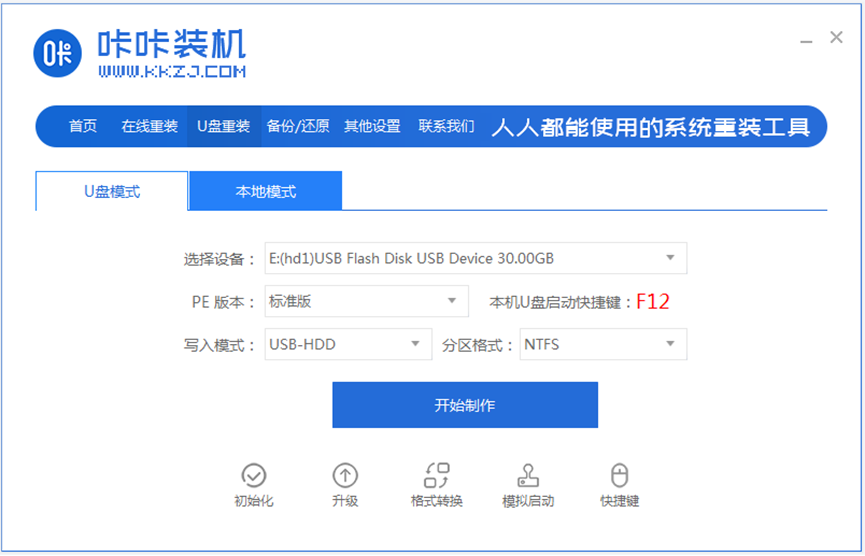
2、可以选择我们需要安装的win7系统,点击开始制作。
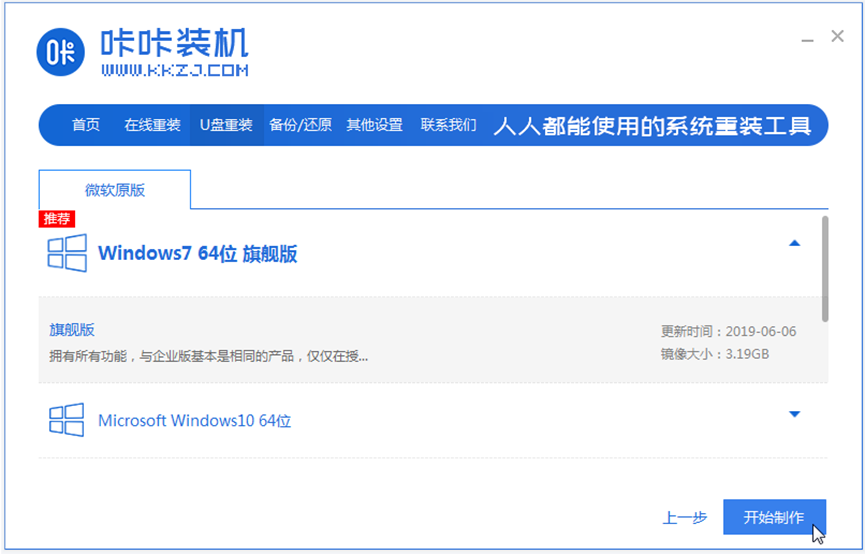
3、装机软件此时将会开始自动开始制作u盘启动盘,完成后我们快速预览需要安装的电脑的启动快捷键,然后可以再拔出u盘。
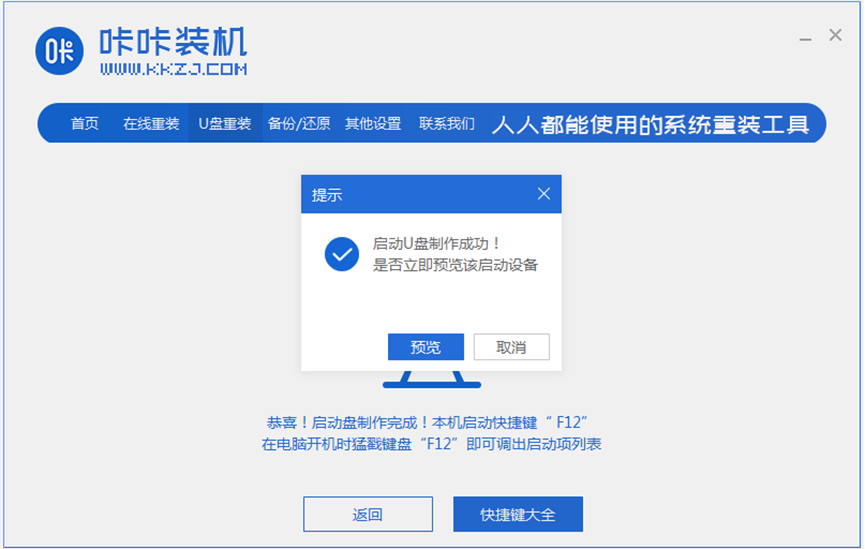
4、接着我们把u盘启动盘插入电脑上,然后开机不断按启动快捷键进启动界面,可以选择u盘启动项回车进入到pe选择界面,可以选择第一项pe系统按回车键进入。
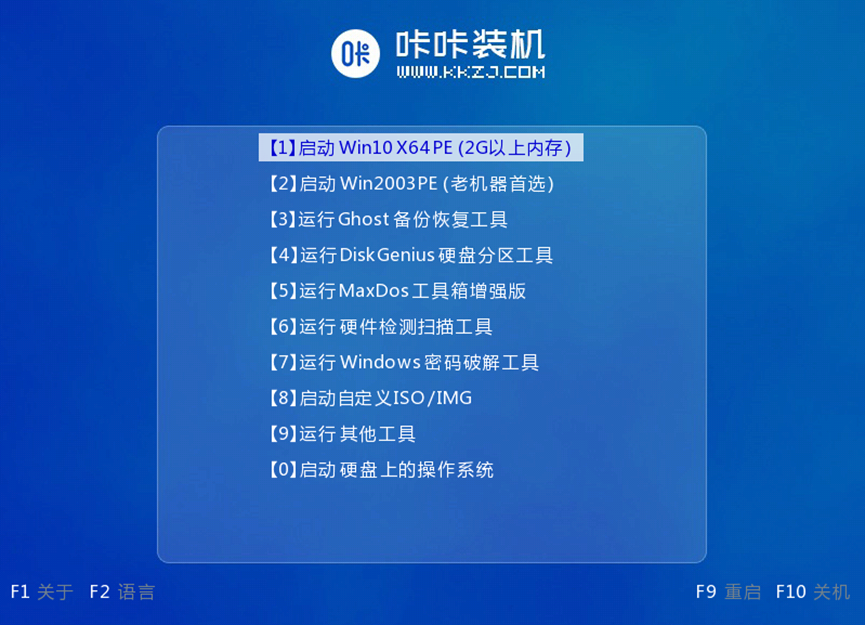
5、在pe系统界面,我们点击打开咔咔装机工具,然后选择我们需要安装的win7系统,点击安装。
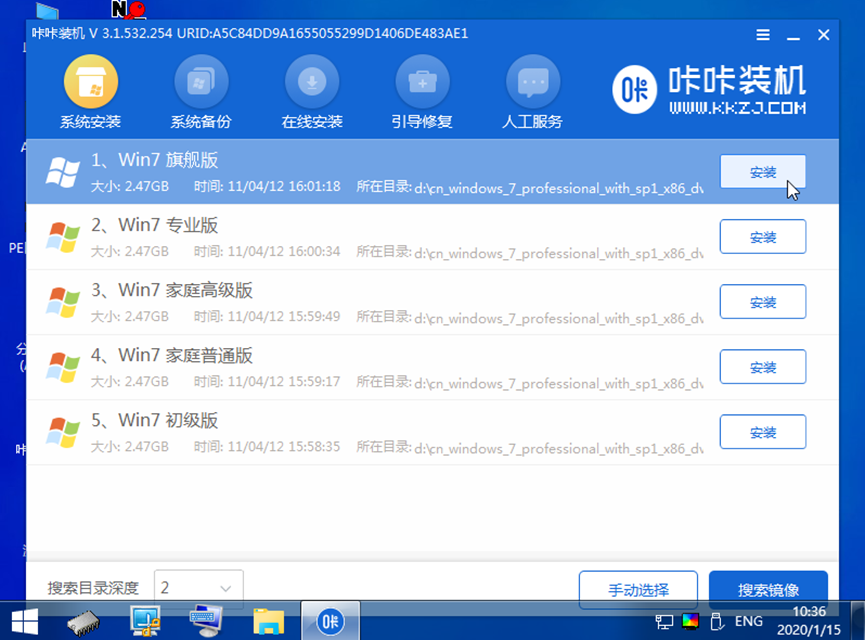
6、电脑一般默认是安装到系统盘c盘。

7、在安装完成后,可以点击立即重启电脑。
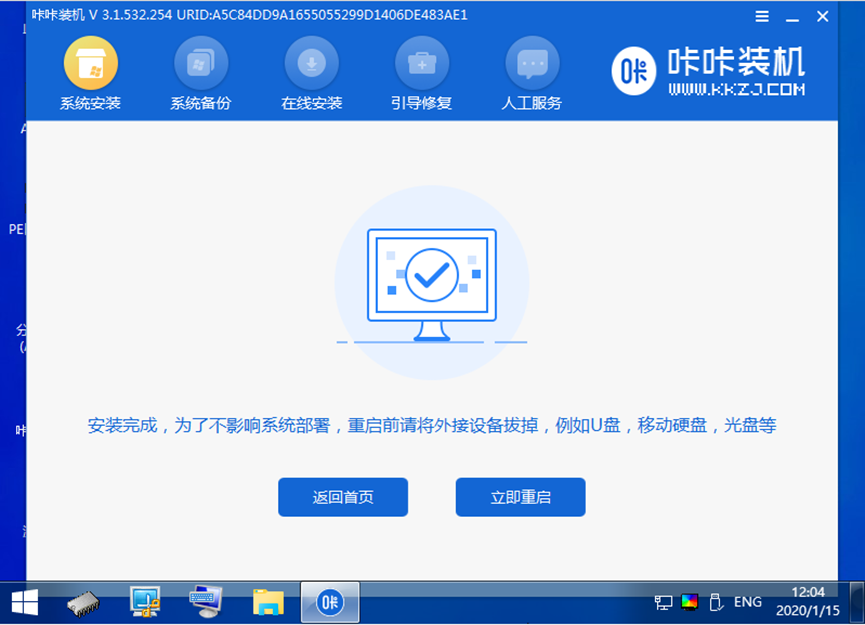
8、期间我们的电脑会经过多次重启,直至进入到win7系统桌面即说明可以正常使用。

方法二:借助魔法猪一键重装系统工具一键重装系统win7
1、我们下载安装魔法猪一键重装系统软件到电脑上并点击打开,然后选择需要安装的win7系统,点击下一步。

2、电脑装机软件此时将会开始下载镜像文件,请大家可以耐心等待。

3、电脑部署环境完成之后,我们点击立即重启电脑。
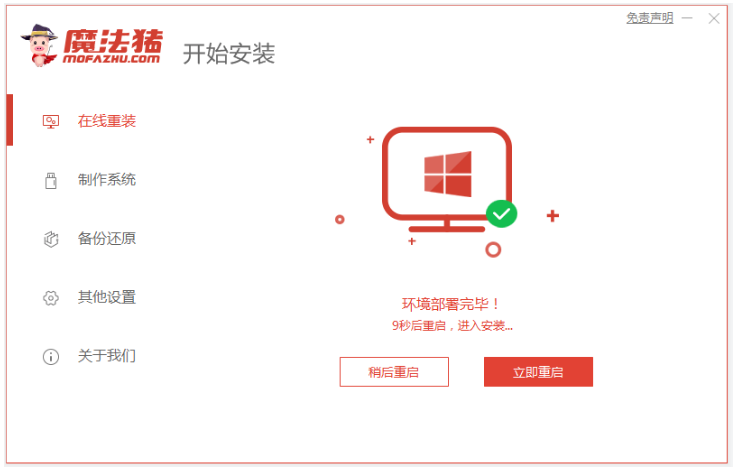
4、我们选择mofazhu pe-msdn项,然后按回车键进入pe系统界面内。

5、当大家你进入pe系统之后,装机软件此时将会自动进行系统重装。
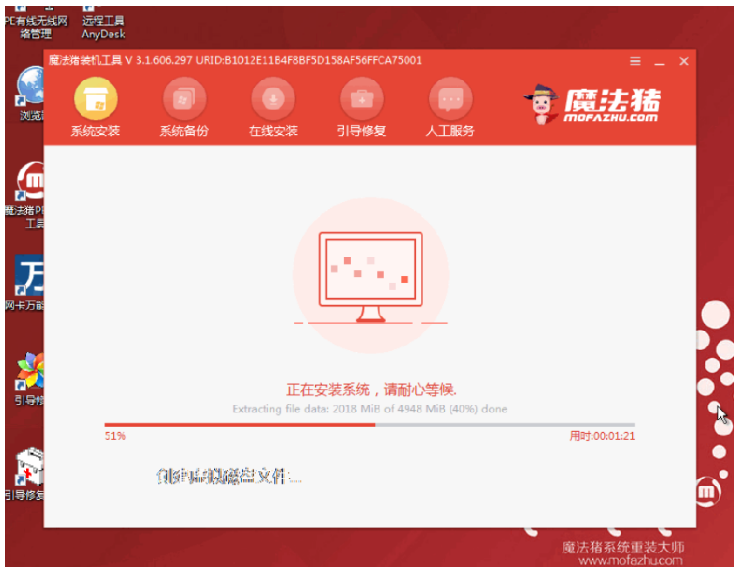
6、电脑系统安装完成后,鼠标点击立即重启。
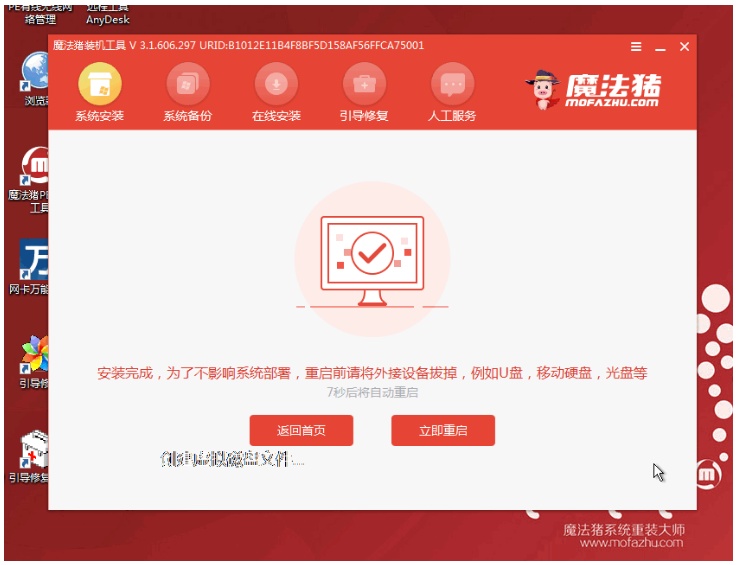
7、重启我们的电脑之后,直至进入到新桌面即说明重装完成。

总结:
方法一:借助咔咔一键重装系统工具一键重装系统win7
1、首先打开咔咔装机一键重装系统工具制作win7 u盘启动盘;
2、电脑插入u盘启动盘启动电脑进入pe系统;
3、我们打开咔咔装机工具继续安装win7系统;
4、提示安装成功后可以重启电脑,直至进入新系统桌面即可。
方法二:借助魔法猪一键重装系统工具一键重装系统win7
1、我们打开魔法猪一键重装系统工具,然后选择需要的系统安装;
2、电脑部署环境,可以重启电脑,进入pe继续重装;
3、最后重启电脑可以直至进入新系统桌面即可正常使用。
 有用
26
有用
26


 小白系统
小白系统


 1000
1000 1000
1000 1000
1000 1000
1000 1000
1000 1000
1000 1000
1000 1000
1000 1000
1000 1000
1000猜您喜欢
- win7旗舰版如何取消开机密码..2022/07/02
- 怎样重装系统win7系统32位的教程..2022/11/24
- win7怎么重装系统2022/08/31
- 教你win7系统还原怎么操作2021/06/05
- 一招叫你学会windows7如何安装打印机..2021/04/10
- 系统之家win7纯净版安装教程..2022/02/01
相关推荐
- 一键Ghost windows7系统激活工具64位..2017/06/13
- 显卡驱动更新失败,小编教你显卡驱动更..2018/05/19
- win7鼠标右键一直转圈的原因是什么如..2023/01/20
- 吾空电脑一键重装系统win7图文教程..2019/12/31
- win7系统笔记本摄像头怎么打开..2020/06/27
- 如何打开软键盘,小编教你电脑怎么打开..2018/04/24

















